在電腦上暢玩《火影忍者手遊》不再是難題! php小編柚子為你推薦網易MuMu模擬器,它採用了針對《火影忍者手遊》的優化技術,讓你盡享流暢的遊戲體驗。如果您想在電腦上體驗《火影忍者手遊》的熱血激鬥,MuMu模擬器絕對是您的最佳選擇。請繼續閱讀以下內容,了解如何使用MuMu模擬器暢玩這款手遊。
火影忍者手遊模擬器推薦使用MuMu模擬器,MuMu模擬器搭載了最新的安卓12引擎,模擬器性能極高,並且對《火影忍者》遊戲適配器做得也比較好,遊玩過程中基本上不會出現有遊戲卡頓、報錯、閃回等各種問題,搭載MuMu獨家的圖形技術,可以讓玩家穩定120幀高幀率遊玩,畫面絲滑流暢。
除此之外,MuMu模擬器本身還可以自訂鍵鼠按鍵,玩家可以根據自身習慣進行按鍵設置,以免出現按錯、卡鍵等情況,有大佬分享了自己的高適配鍵鼠操作方案,擔心設定不好的玩家,也可以直接複製分享碼【mumu0914928923】導入鍵鼠方案管理中使用,iOS玩家也能夠使用,非常方便,具體的模擬器遊玩和按鍵導入方法如下。
第1步:開啟MuMu模擬器,點選模擬器上方的搜尋欄,進行遊戲搜尋。
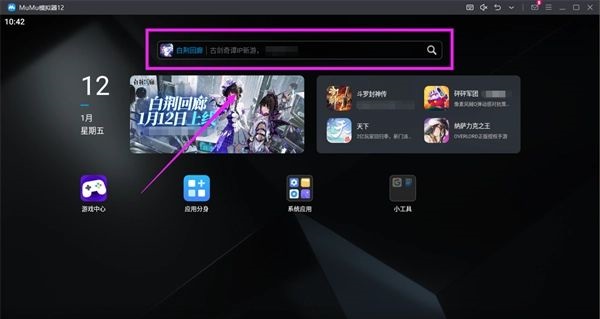
第2步:搜尋【火影忍者】就可以找到該遊戲了。

第3步:進入《火影忍者》遊戲詳情頁,點擊右側按鈕,即可完成遊戲下載和安裝。
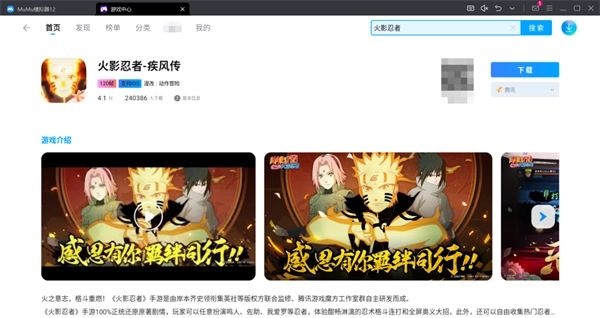
第4步:等待遊戲安裝完畢後,回到模擬器桌面,點擊遊戲圖標,啟動遊戲。
第5步:啟動遊戲後,點選右上角的「小鍵盤」進入按鍵管理介面。
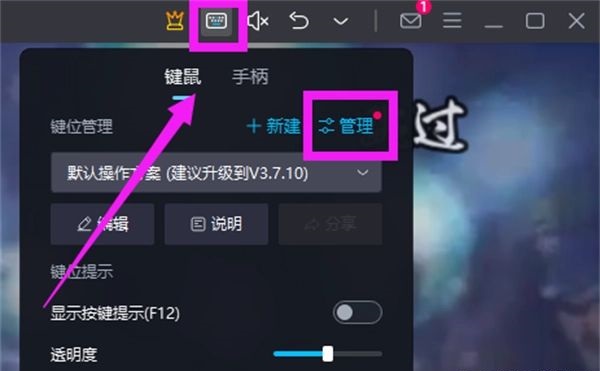
第6步:點選左下角的【導入方案】選擇【分享碼導入】輸入分享碼【mumu0914928923】即可導入火影忍者高適配鍵鼠按鍵操作方案使用。
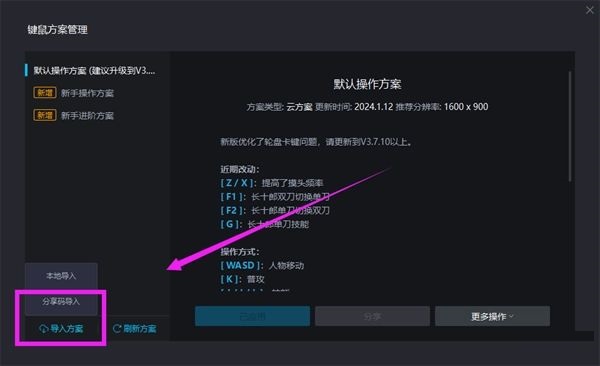
以上是什麼模擬器可以玩火影忍者手遊?電腦上玩火影忍者手遊模擬器推薦的詳細內容。更多資訊請關注PHP中文網其他相關文章!




